品牌型号:联想异能者 Co50-b
系统:win10 1909 64位企业版
软件版本:WPS Office 2019 11.1.0
部分用户可能电脑型号不一样,但系统版本一致都适合该方法。
wps表格怎么往下编号?下面一起来了解wps表格怎么按顺序往下拉编号的教程。
1、打开wps,在第一个单元格中输入1,选中该单元格,在开始选项卡下,点击填充,序列
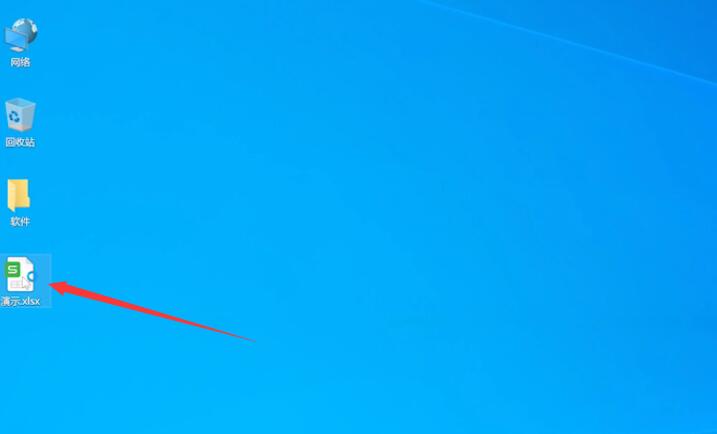
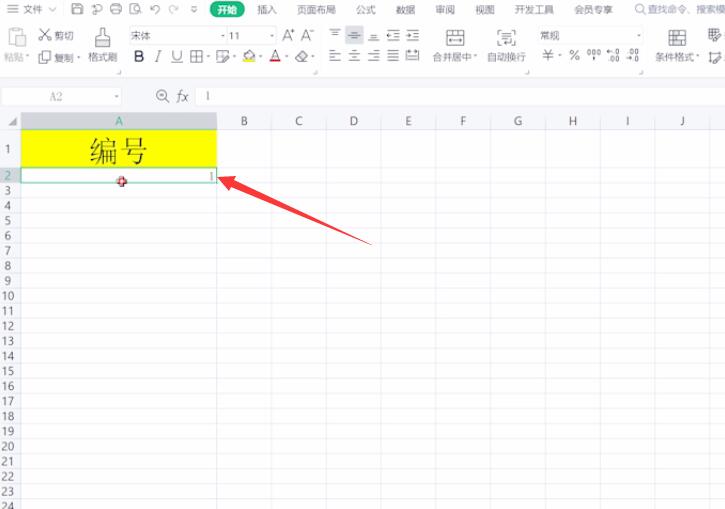
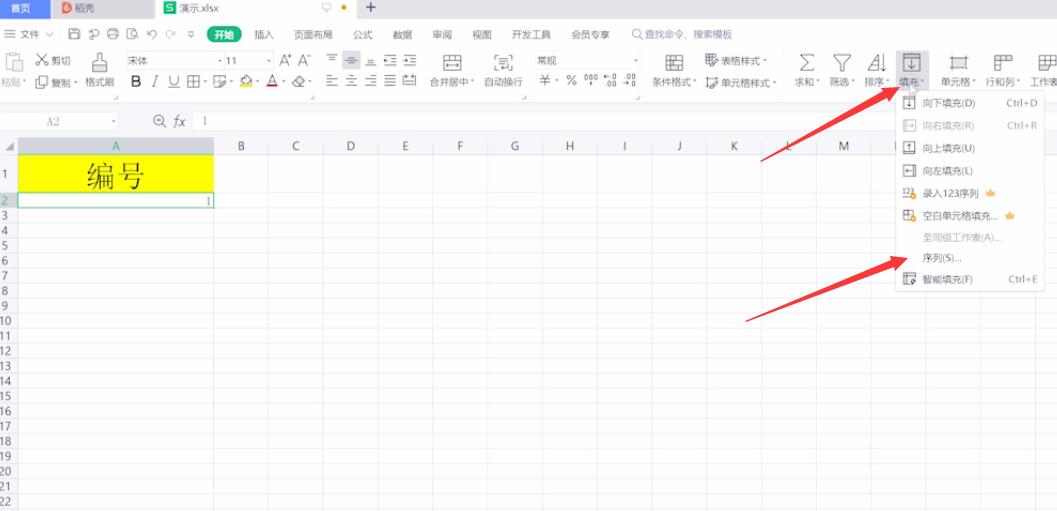
2、勾选列,根据需要输入终止值,这里以5000为例,点击确定即可


总结:
输入1点击填充序列
勾选列输入终止值
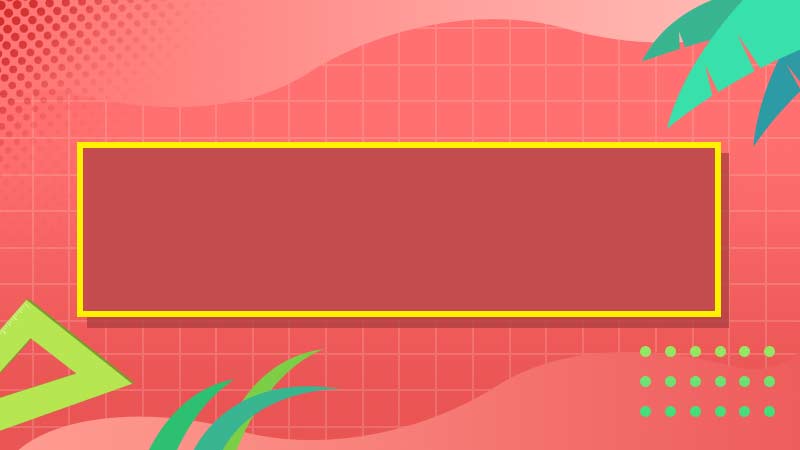
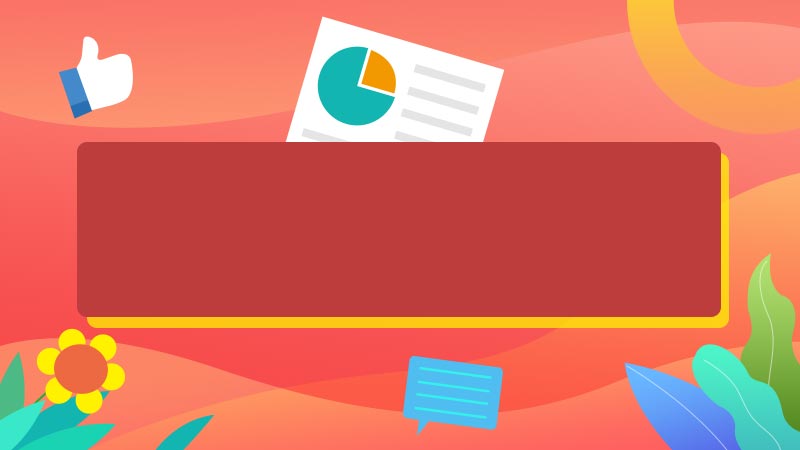






全部回复
